Bagi pengguna NetBeans, Eclipse, Android Studo ataupun IDE lainnya pasti merasakan lamanya menunggu loading emulator bawaan hingga selesai. Saya pun merasakan hal yang sama. Butuh sekitar 2-10 menit hingga tulisan “android” berubah menjadi menu-menu. Ditambah lagi spek komputer saya yang terbilang pas-pasan. Wah pasti bikin kesel kan.
Mungkin ada yang pernah terpikir, “kenapa gak pake emulator yang kita punya aja semisal bluestack, windroye, ataupun DuOS-M”, kan startup nya lebih cepat, ditambah lagi gak perlu download terus install system image nya. Bagi yang berpikiran sama beruntunglah kalian yang berkunjung di blog saya ini :D. Kali ini saya akan membagikan cara men- Setting emulator android agar terdeteksi sebagai Running Device saat kita me-run/mengompile aplikasi android. Tapi pada kesempatan ini saya hanya akan membagikan cara untuk emulator DuOS-M saja, untuk emulator lain mungkin di lain kesempatan.
Pertama-tama pastikan kalian telah memiliki emulator DuOS nya :D… Jika belum punya bisa mendownloadnya di link ini. Lalu pastikan juga kalian sudah menginstall Android SDK. untuk link downloadnya bisa mengunjungi situs resminya disini. (Beberapa IDE menyertakan Android SDK dalam paket instalasinya)
1. Buka DuOS-M lalu masuk ke menu Setting > DuOS Configuration Tool > Launch DuOS Configuration Tool
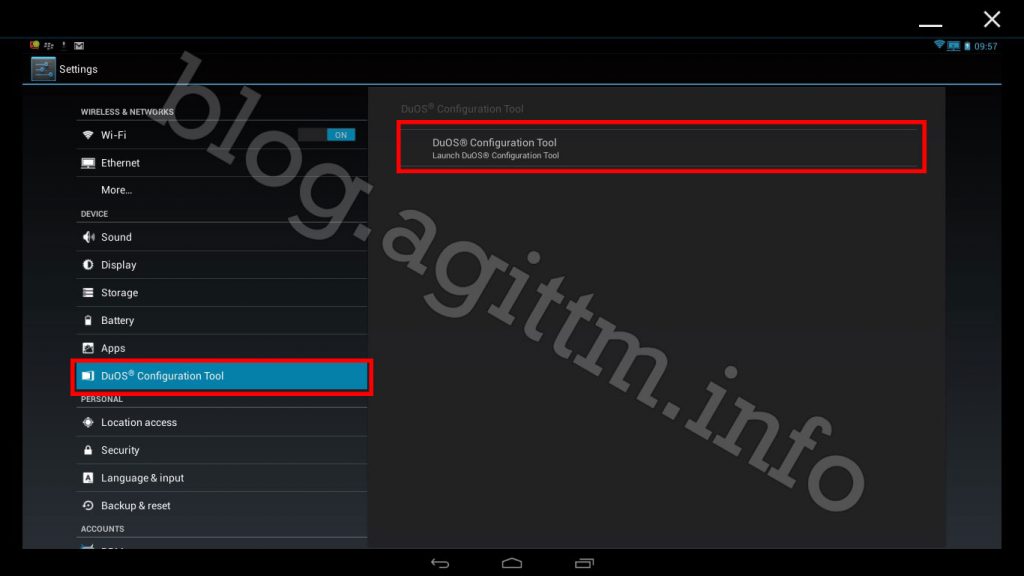
2. Buka tab Advanced lalu beri centang pada Root Mode

3. Kemudian buka About Tablet lalu klik Build number 7x berturut-turut maka akan nampak menu baru Developer Options

4. Kemudian beri centang di bagian USB Debugging setelah itu restart DuOS
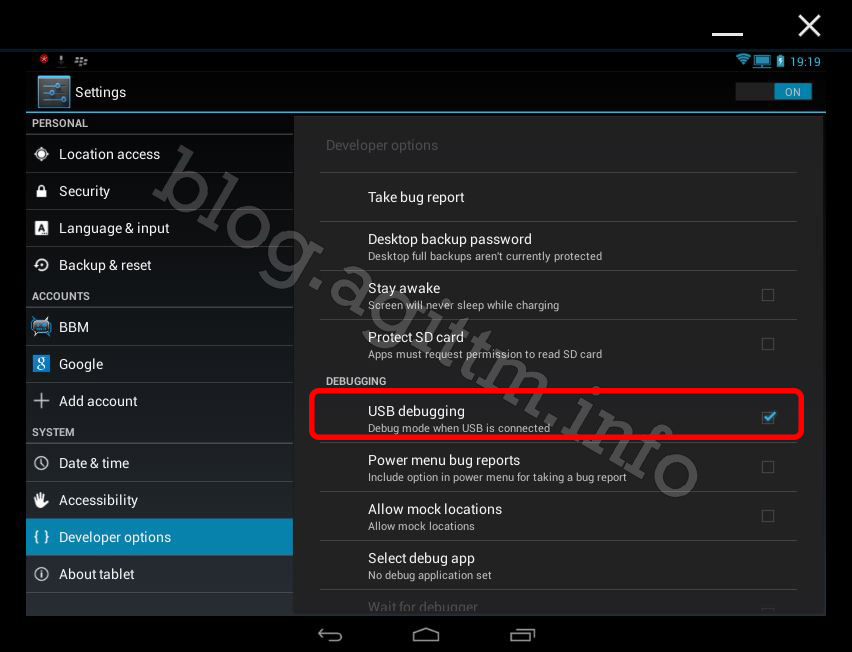
5. Jika sudah di restart, buka Command Prompt lalu arahkan di tempat adb.exe berada (default: C:\Users\nama_user\AppData\Local\Android\android-sdk\platform-tools)
note : jika pernah meginstal android SDK, maka lokasinya berada di [direktori]\android sdk\platform-tools
6. Lalu ketik perintah berikut ini :
adb kill server
adb devices
adb connect emulator-5564
adb shell
7. Tutup Command Prompt kemudian buka salah satu project android dan compile. Taraaaa! device terdeteksi di Running Device.
Sekian tutorial Setting emulator android agar terdeteksi di Running Device Netbeans/Eclipse/Android Studio kali ini, semoga bermanfaat!